炫酷抖音故障风效果图如下

ps人像添加炫酷抖音故障风效果的方法
1、ps打开,导入素材并且复制图层。
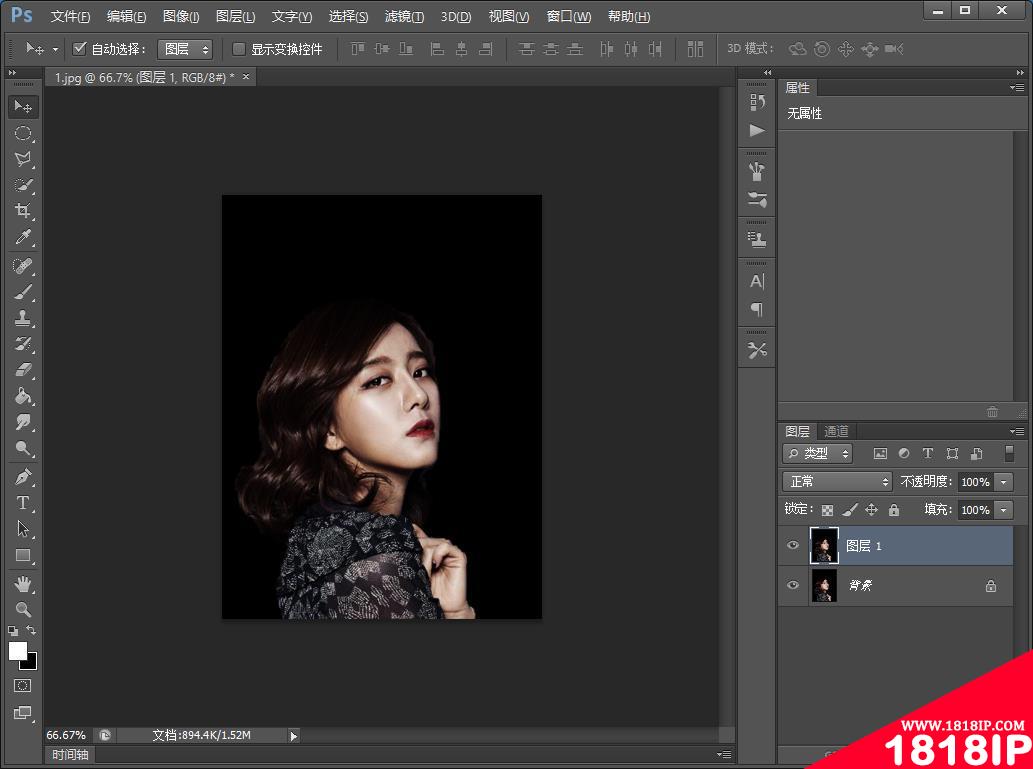
2、在菜单上找到【调整】-【黑白】也可以快捷键【Alt+shift+Ctrl+B】
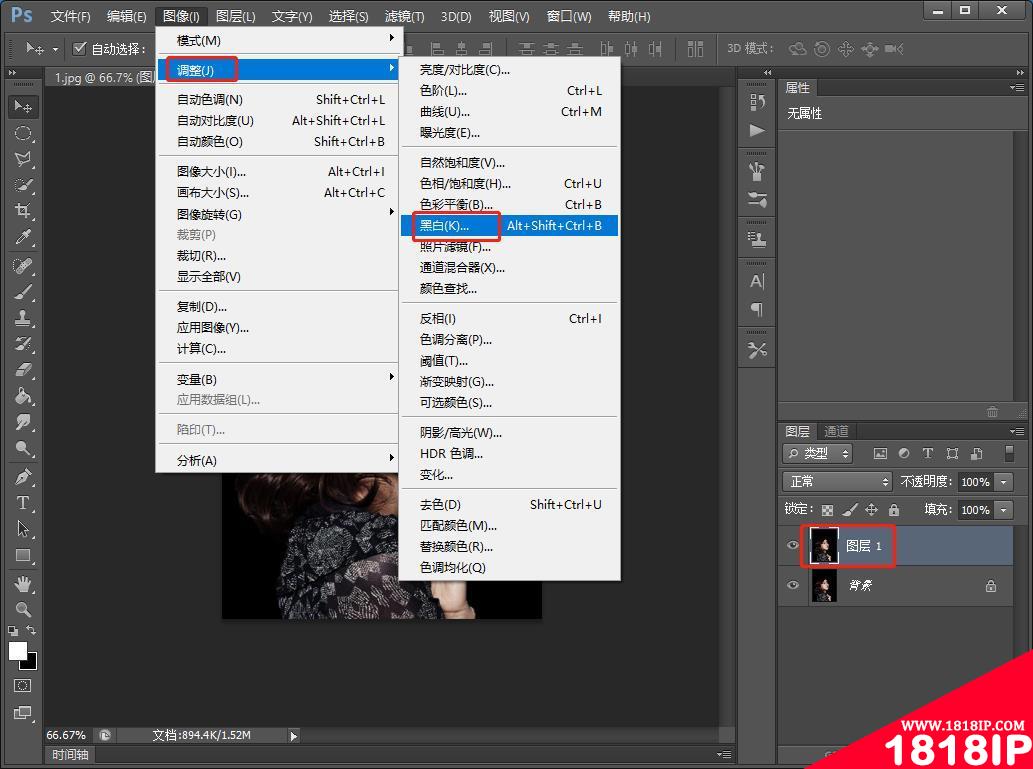
3、再来复制一个图层。

4、右击弹出选择【混合选项】
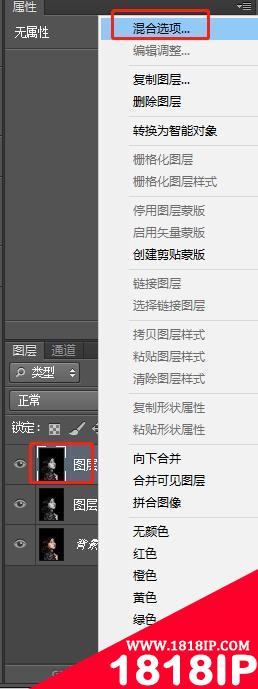
5、出现图层样式,在通道处,将R取消勾选,点击右上角确定。
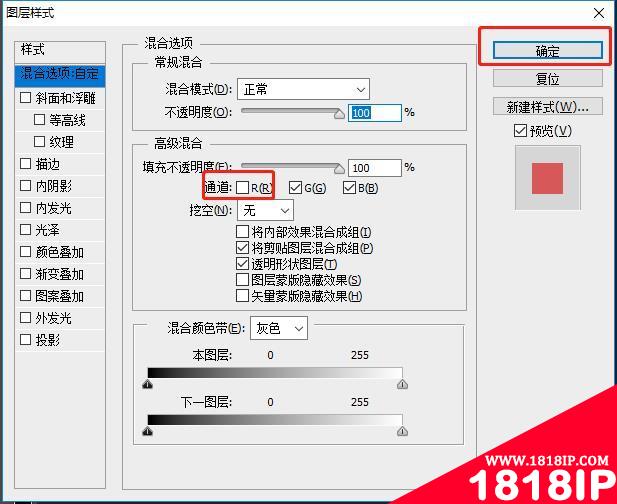
6、适当移动图层,制作叠影效果。

7、将【图层1副本】打开【风格化】-【风】。

8、【风】效果之后使用【矩形选框工具】绘制选区然后复制图层。

9、再次单击【风】效果。

10、效果完成,可以配上文案。
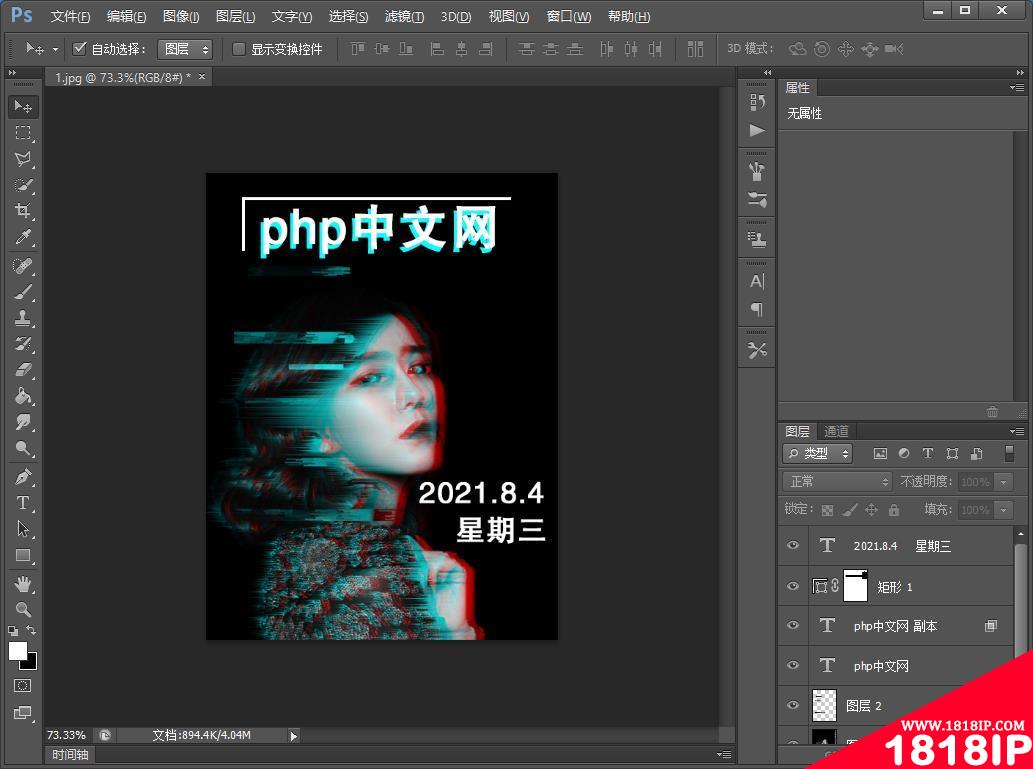
以上就是“一分钟带你使用ps给人像添加炫酷抖音故障风效果(图文详解) ps教程制作炫酷的动感故障效果”的详细内容,更多请关注1818ip网其它相关文章!
相关文章
标签:PS教程


